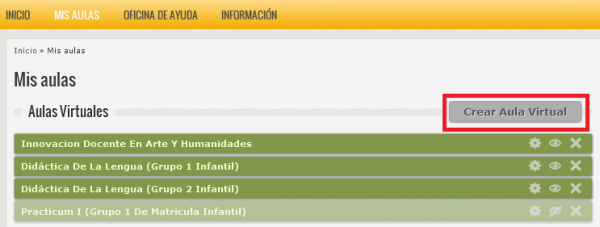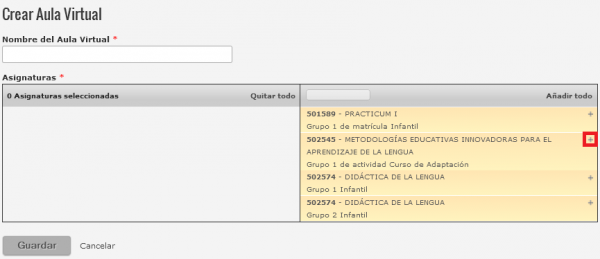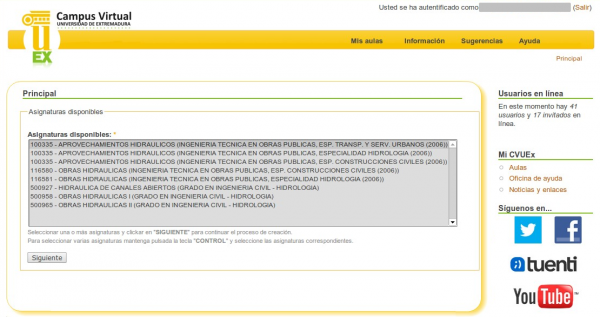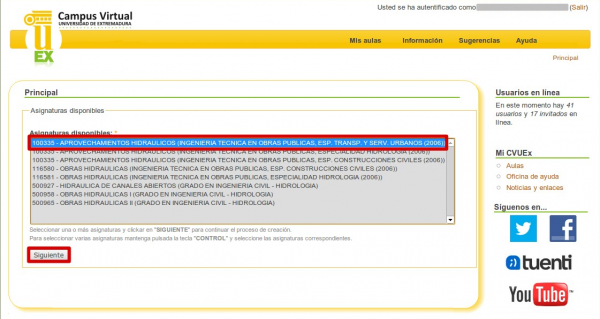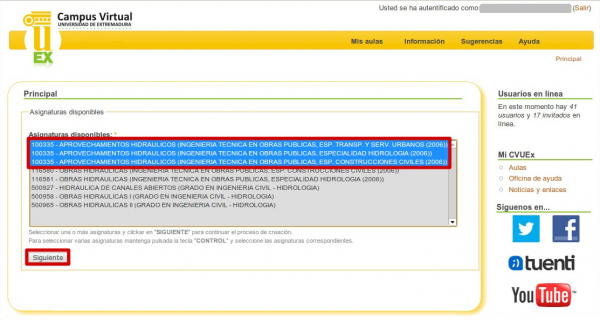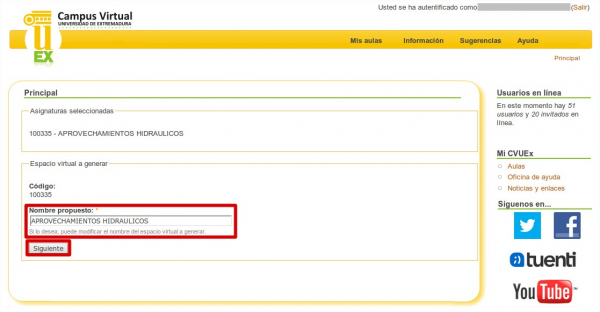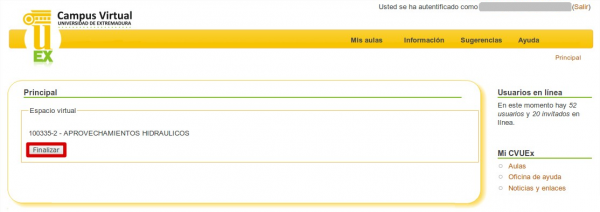Creación de espacios en AVUEx
Ir a la navegación
Ir a la búsqueda
- Para poder crear un espacio virtual debemos ir a la sección Mis aulas, haciendo click en la barra superior.
- A continuación, pinchamos en la pestaña Crear espacio virtual que aparece en la parte superior derecha.
- Seguidamente, nos aparecerá una tabla en la que en la columna de la derecha aparecen las asignaturas que podemos crear, que se corresponden con lo que hay asociado actualmente a nuestro POD.
- Le aparecerá un listado de las asignaturas que imparte en el curso académico actual.
Le recordamos que la información con la que trabaja el asistente se obtiene directamente de las bases de datos oficiales de la Universidad. Si detecta algún error en el listado, debe ponerse en contacto con el Secretario de su Departamento para solicitar la actualización de su POD del curso actual.
- El asistente le permitirá crear un aula virtual para cada asignatura oficial, o bien un aula virtual que agrupe varias asignaturas oficiales:
- Creación de un único aula virtual para una asignatura oficial:
- Seleccione en el listado de Asignaturas disponibles la asignatura que le interesa y pulse el botón siguiente.
- Creación de un aula virtual para varias asignaturas oficiales:
- Seleccione en el listado de Asignaturas disponibles todas las asignaturas que quiera agrupar (mantenga pulsada la tecla Crtl mientras selecciona las asignaturas correspondientes). Una vez seleccionadas pulse el botón siguiente:
- A continuación, le aparecerá el nombre propuesto para el aula virtual. Si quiere hacer algún cambio, debe modificarlo ahora, ya que después no le será posible y deberá escribir un Caso en la Oficina de Ayuda para cambiarlo.
- Para concluir, le indicará los datos del espacio virtual (código y nombre definitivo).Haga click sobre Finalizar para terminar.
- Si el aula virtual se ha creado correctamente se le notificará con el mensaje correspondiente.
ALGUNOS DATOS DE INTERÉS
- Una vez creado el aula virtual, los alumnos no aparecerán en él hasta pasados unos 20 minutos aproximadamente.
- Todos los profesores que impartan esa asignatura, según POD, aparecerán automáticamente matriculados como profesores del aula virtual.
- Todos los alumnos matriculados oficialmente, aparecerán matriculados automáticamente como alumnos en el aula virtual.